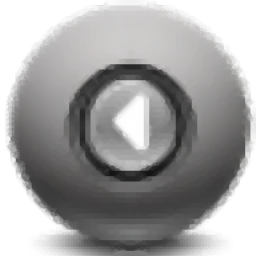
4Easysoft Streaming Video Recorder(流媒体视频录制工具)
v3.1.06 官方版大小:9.78 MB 更新:2021/02/03
类别:媒体录制系统:WinXP, Win7, Win8, Win10, WinAll
分类分类
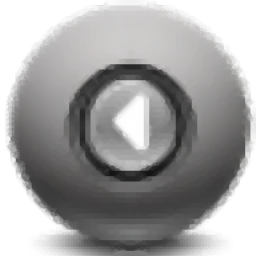
大小:9.78 MB 更新:2021/02/03
类别:媒体录制系统:WinXP, Win7, Win8, Win10, WinAll
4Easysoft Streaming Video Recorder是一款易于使用的流媒体视频录制工具,该程序旨在帮助您在浏览器下录制流媒体视频,并输出为mp4、wmv、mkv、asf、mpg、avi、3gp、mov等各类主流格式,以便在设备上进行播放。其具备了直观的用户界面,用户可以快速添加下载任务或者扫描流媒体视频,随后即可开始执行录制,录制完成后可以直接播放,也可以使用视频转换器输出为各类主流格式以及设备格式,此外,还支持从IE缓存播放和导出视频,使用非常方便。
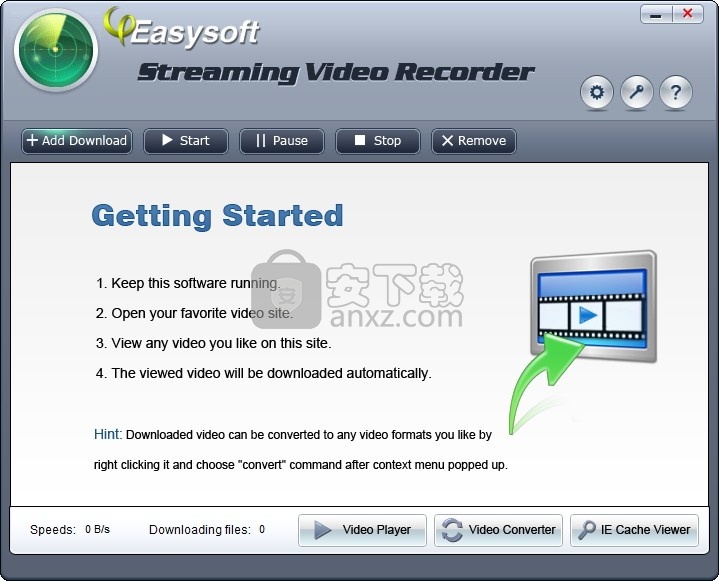
检测流视频并自动下载您喜欢的视频
将录制的流视频转换为各种视频格式
从IE缓存播放和导出视频
添加视频后自动开始转换
拍摄视频场景的快照
有用的视频转换器工具
自定义输出参数
直观的界面和压倒性的速度
4Easysoft Streaming Video Recorder具有简单直观的操作界面,可以帮助您您轻松录制流媒体视频。
支持转换与输出为mp4、wmv、mkv、asf、mpg、avi、3gp等多种格式,以便在不同设备下进行播放。
内置视频播放器,您可以直接播放录制的视频。
支持启动后自动启动未完成的任务。
支持完成任务时自动提示。
支持自定义设置最大同时下载任务数。
支持每个下载任务的最大线程数。
1、双击安装程序进入4Easysoft Streaming Video Recorder安装向导,单击【next】。
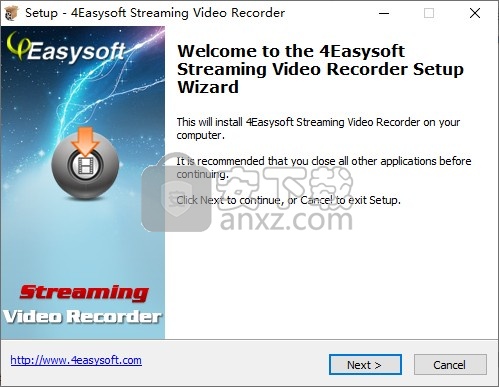
2、阅读许可协议条款,勾选【I accept the agreement】的选项,然后进入下一步的安装。
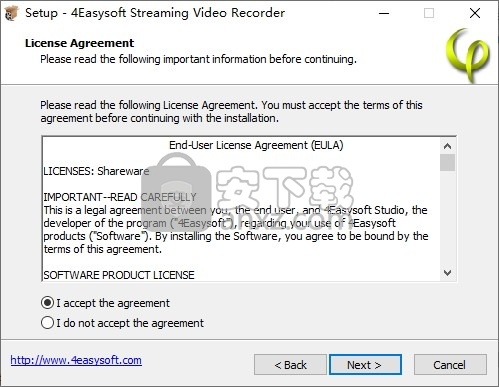
3、选择目标位置,可以选择默认的C:\Program Files (x86)\4Easysoft Studio\4Easysoft Streaming Video Recorder。
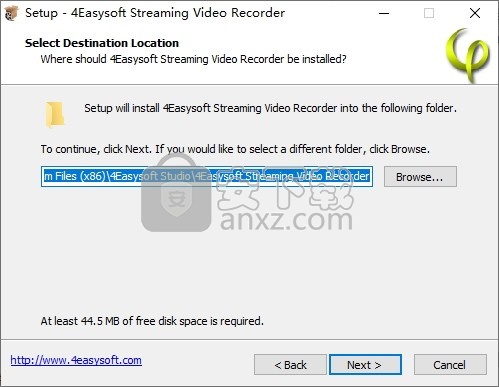
4、选择开始菜单文件夹,用户可以选择默认的4Easysoft\4Easysoft Streaming Video Recorder。
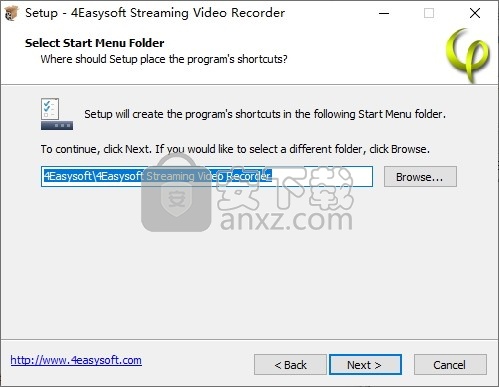
5、选择附加任务,勾选Create Desktop Icon以及Create a Quick Launch icon,便于启动。
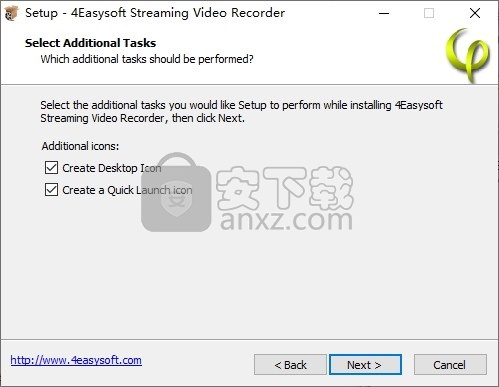
6、准备安装,点击【install】开始进行安装。
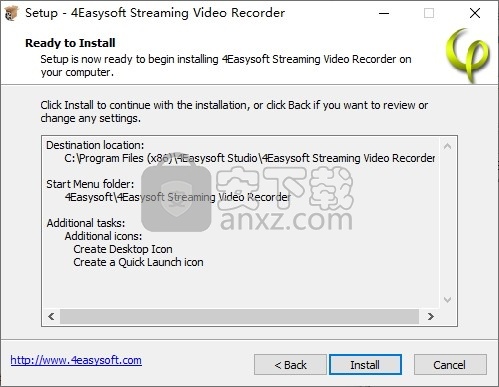
7、弹出如下的4Easysoft Streaming Video Recorder安装成功窗口,单击【finish】完成安装。
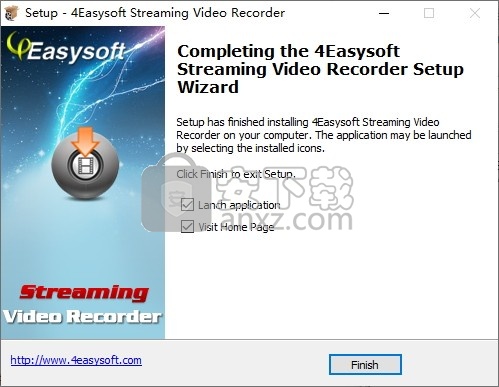
录视频
4Easysoft Streaming Video Recorder旨在记录具有更多线程的在线视频,支持更多视频网站。启动程序后,它可以开始录制。
步骤:
1.启动4Easysoft Streaming Video Recorder。
2.在网站上打开视频。如果已播放视频,请重新启动浏览器。然后,该程序将自动开始记录。 (注意:如果您不想自动开始录制,请单击以停止自动检测;重新单击以开始自动检测。)

注意:
1.单击【add download】添加您想要的视频链接以下载。将视频链接直接粘贴在URL空白上。选择目的地,然后单击确定。
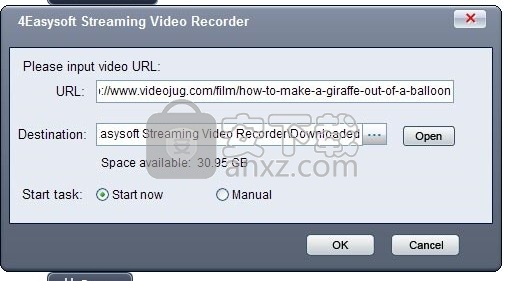
2.单击【pause】以暂停选定的下载任务。
3.单击【stop】以停止所选的下载任务。
4.单击【start】以启动选定的暂停或停止的任务。
5.单击【remove】以删除所选任务。
视频播放器:
单击【video player】以打开4Easysoft Video Player。
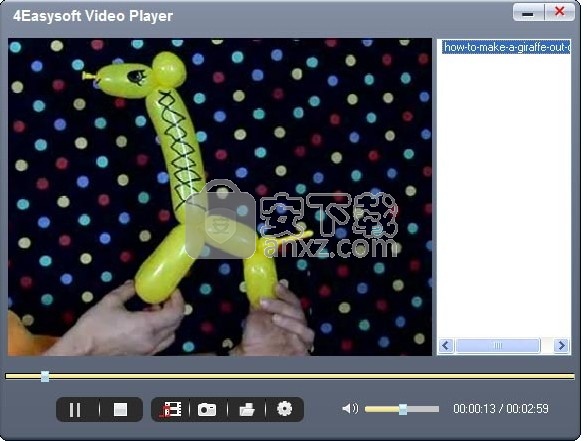
在主界面中选择所选文件列表,然后单击以直接查看文件。
单击以将本地视频文件导入播放器;
单击以制作视频快照;
单击以查看快照;
单击以设置快照文件夹和图像类型。
转换视频
4Easysoft Streaming Video Recorder可以将录制的视频直接转换为任何其他视频/音频格式,供您在任何播放器上欣赏。此外,它还可以转换本地源视频/音频文件。
步骤:
1.单击右下角以打开视频转换器界面。
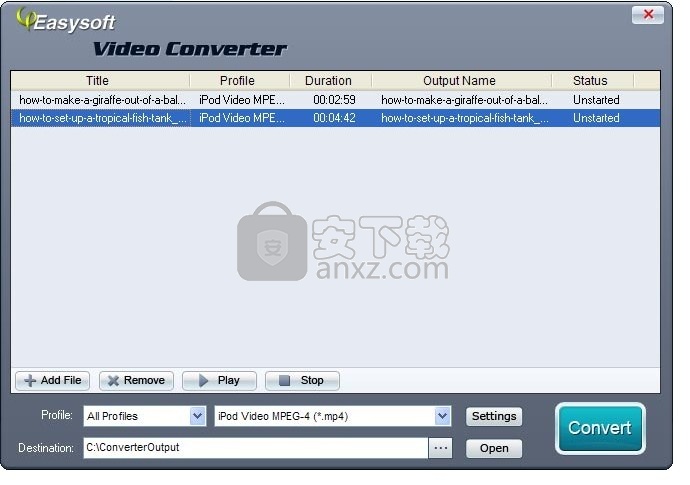
2.有几种添加文件的方法。
a.单击以将本地视频/音频文件和录制的视频添加到此程序中。
b.在主界面上右键单击成功录制的视频列表,选择转换。
c.您可以设置选项以立即完成录制后转换录制的视频(我们将在“选项”部分中专门介绍它)。
单击以从列表中删除您选择的文件。
单击以查看您选择的文件。
3.在开始转换之前,需要设置输出设置:
单击以选择输出文件的目的地。
单击配置文件下拉箭头以选择输出格式。支持的输出格式几乎包括所有视频/音频格式。
单击以设置特定的输出视频/音频参数:
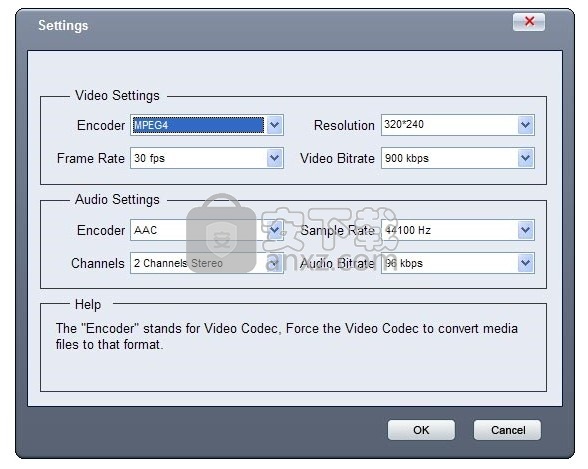
4.完成所有预设后,单击以开始转换。单击以停止转换。
转换完成后,状态将显示为完成。
IE缓存查看器
IE缓存包含您在网上看到,听到或下载的项目的一种旅行记录,包括图像,声音,网页甚至Cookie。 通常,这些项目存储在Internet临时文件文件夹中。 将这些文件存储在缓存中可以使浏览Web的速度更快,因为当它可以从本地“临时Internet文件”文件夹中调用页面的某些元素甚至整个页面时,通常花费更少的时间来显示网页。
4Easysoft Streaming Video Recorder可以轻松记录IE缓存的视频或将视频导出到本地文件夹。
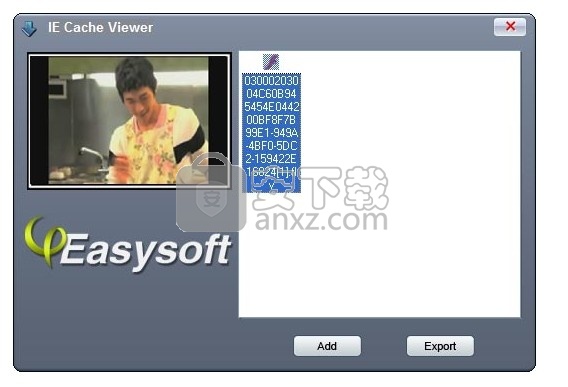
1.将IE缓存添加到下载列表:
单击该文件进行预览,然后单击以将您选择的文件添加到下载列表中。 然后,您可以选择播放和转换文件。
2.将IE缓存导出到本地文件夹:
选择视频并单击,然后将显示一个窗口,通知您选择保存路径。
OBS Studio(OBS直播工具) 媒体录制127.13 MBv30.1.0
详情好哈屏幕录制 媒体录制34.15 MB1.6.2.2111
详情嗨格式录屏大师 媒体录制1.68 MBv3.38.1909.298
详情Gecata by Movavi(游戏视频录制软件) 媒体录制38.77 MBv6.1.2.0
详情Nero Platinum 2019 媒体录制421 MBv20.0.0.59 中文
详情Quick Screen Capture(QQ视频录制) 3.0.2 媒体录制1.00 MB
详情NetPlay Instant Demo(屏幕录制软件) 媒体录制31.4 MBv10.00.05 免费版
详情ApowerShow(视频文件制作工具) 媒体录制57.1 MBv1.1.0.20
详情VeryDOC Screen Recorder(屏幕录制软件) 媒体录制8.30 MBv2.0
详情Dxtory Pro(高帧率视频录像软件) 媒体录制6.5 MBv2.0.142 汉化
详情movavi screen recorder21中文 媒体录制43.7 MBv21.00附安装教程
详情键盘鼠标动作录制 JitBit Macro Recorder 5.8.0 汉化 媒体录制2.00 MB
详情ScreenRecorder(屏幕录制工具) 媒体录制7.00 MBv11.1.13 中文
详情Movavi Academic 2020(课程录制编辑工具) 媒体录制276.0 MBv20.0.0 中文(附安装教程)
详情Dictaphone(电脑录音软件) 媒体录制24.0 MBv1.0.44
详情nero6.0简体中文 媒体录制34.7 MB附序列号
详情ChrisPC Screen Recorder(屏幕录制软件) 媒体录制16.8 MBv1.40
详情Express Dictate(Express Dictate数字听写软件) 媒体录制3.03 MBv5.95 免费版
详情屏幕录像软件(Mirillis Action!) 媒体录制75.40 MBv3.10.2 完美版
详情CyberLink Screen Recorder(讯连屏幕录像工具) 媒体录制333 MBv4.0.0.5898 中文免费版
详情camtasia studio 8(屏幕录制) 媒体录制496.0 MBv8.5.2 汉化
详情camtasia 2019补丁 媒体录制0.45 MB附使用教程
详情屏幕动作录制Flash动画 Screen Flash 1.7 汉化绿色版 媒体录制3.00 MB
详情Camtasia 2019(屏幕录像软件) 媒体录制476 MBv19.0
详情OBS Studio(OBS直播工具) 媒体录制127.13 MBv30.1.0
详情Dxtory Pro(高帧率视频录像软件) 媒体录制6.5 MBv2.0.142 汉化
详情QVE屏幕录制 媒体录制36.10 MBv2.0.0 官方版
详情录音软件 媒体录制41.3 MBv3.96 官方版
详情Nero Platinum 2019 媒体录制421 MBv20.0.0.59 中文
详情键盘鼠标动作录制 JitBit Macro Recorder 5.8.0 汉化 媒体录制2.00 MB
详情鸿合微课工具 媒体录制20.7 MBv8.1.0 官方版
详情脚本录制工具 AutoIt 3.3.12.0 汉化版 媒体录制32.00 MB
详情CyberLink Screen Recorder Deluxe 4 媒体录制334 MBv4.2.0.7500 中文
详情DU RECORDER(录屏软件) 媒体录制24.6 MB v1.0.1.6 官方版
详情Debut Video Capture Software(屏幕录制软件) 媒体录制2.44 MBv2.02 汉化
详情Captura(免费屏幕录像软件) 媒体录制3.78 MBv8.0.0 绿色版
详情迅捷屏幕录像工具 媒体录制1.88 MBv1.5.1 官方版
详情Snooper Pro(电脑录音软件) 媒体录制10.8 MBv3.2.2
详情视频录课软件 媒体录制5.64 MBv1.0 免费版
详情Max Recorder(高品质录音软件) 媒体录制1.8 MBv2.005 汉化
详情傲软录屏软件 媒体录制0.96 MBv1.4.16.7
详情小葫芦直播录制助手 媒体录制254.55 MBv2.38
详情金飞翼屏幕录像大师 媒体录制37.74 MBv1.0 正式版
详情GGG(GIF动画录制) 媒体录制0 MB
详情Quick Screen Capture(QQ视频录制) 3.0.2 媒体录制1.00 MB
详情录制在线电视的软件AsfRecorder 绿色软件 媒体录制0.18 MB
详情Quick Screen Recorder(能录腾讯视频语音的屏幕录制) 媒体录制0.21 MBv1.5 汉化特别版
详情MP3录制剪切 mp3DirectCut 媒体录制0.29 MBv2.27 绿色便携版
详情REAPER(音频录制和编辑软件)v4.55 注册版 媒体录制15.00 MB
详情All Sound Recorder XP(录制所有透过音卡的声音) v2.22 媒体录制3.00 MB
详情



































